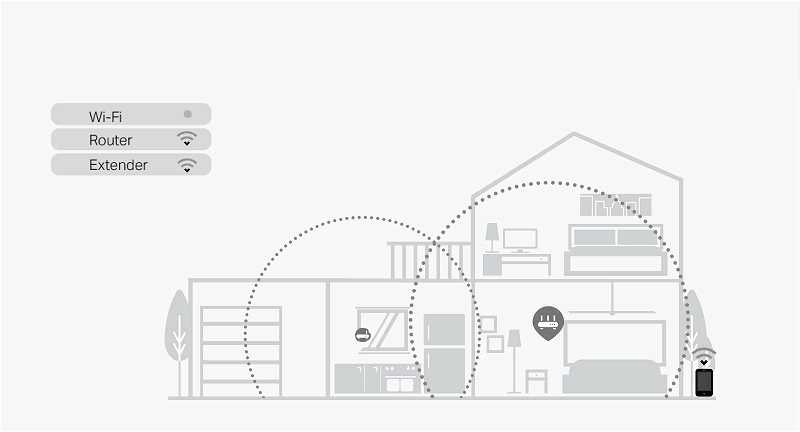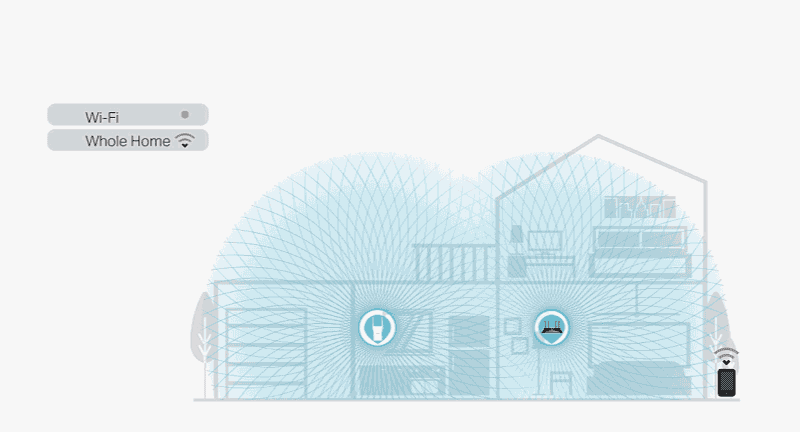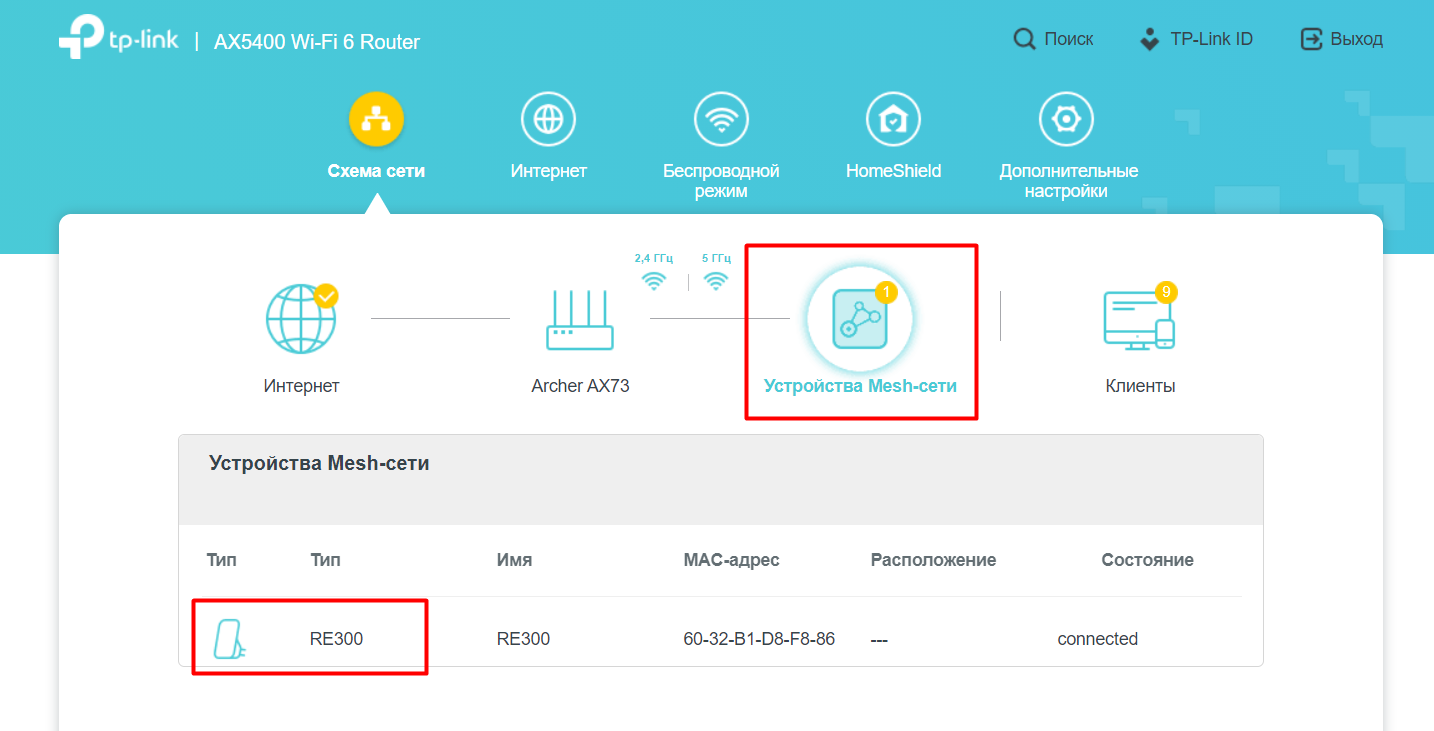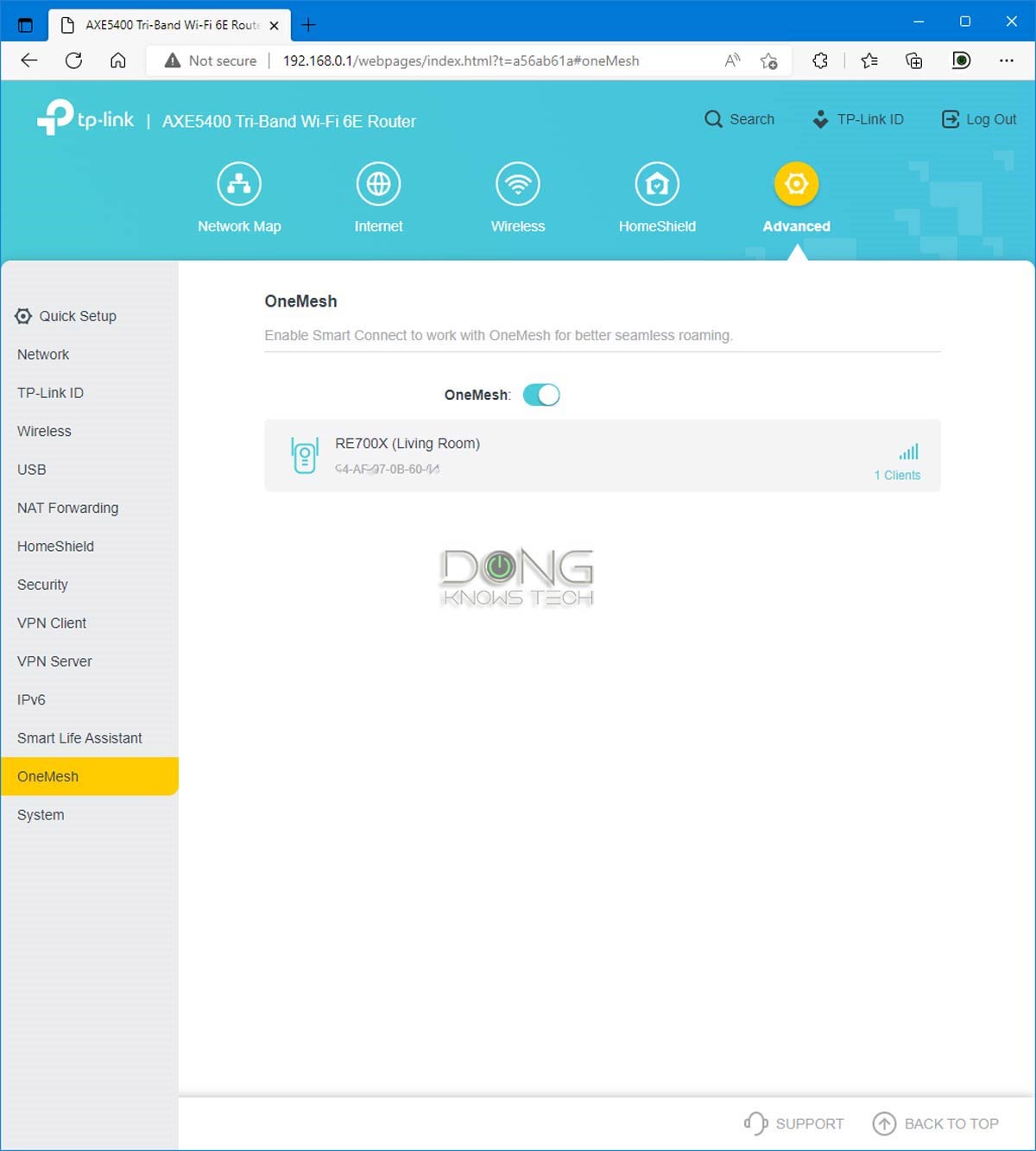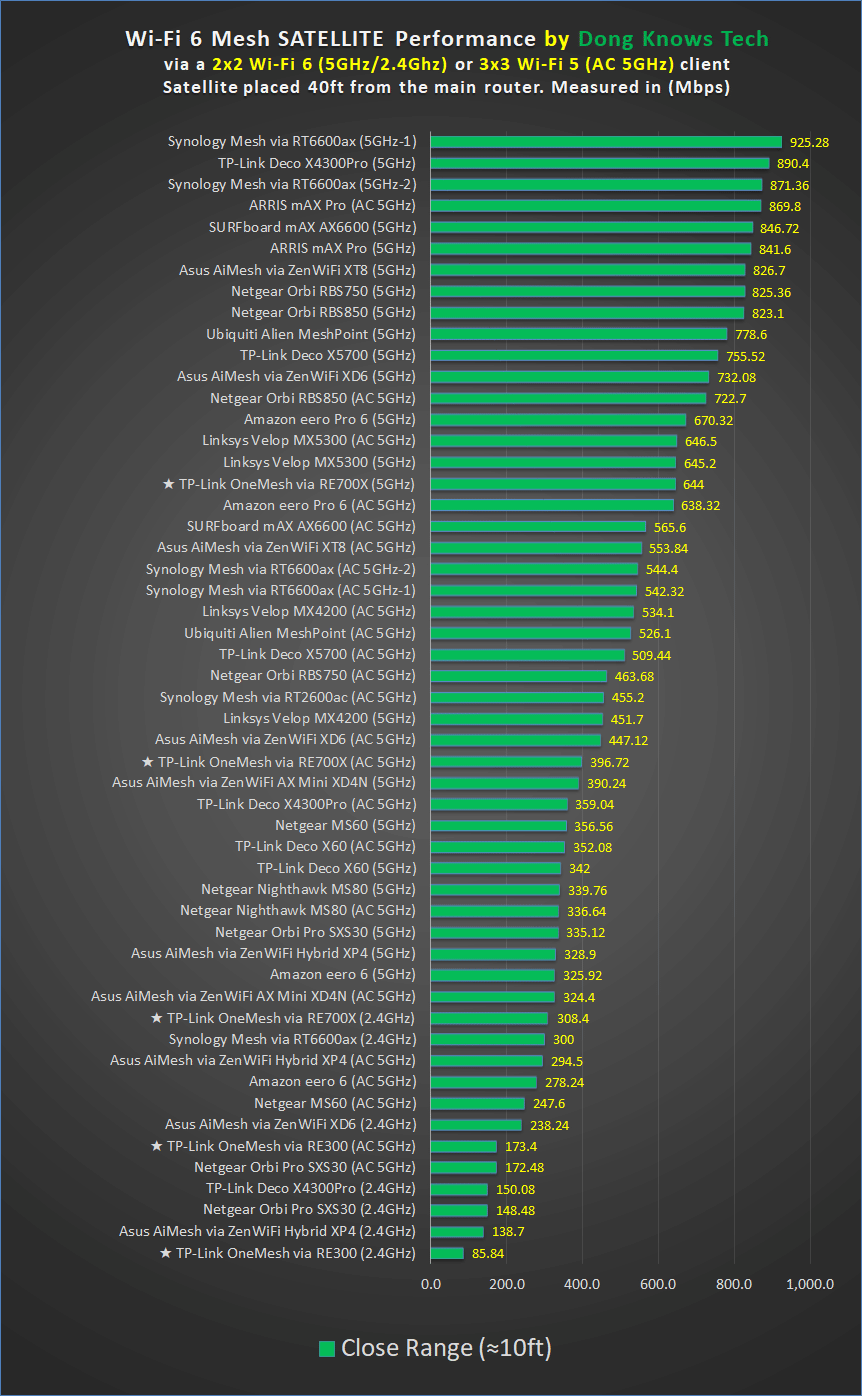Что такое OneMesh от TP-Link? Настройка бесшовной Wi-Fi сети на примере роутера TP-Link Archer A7 v5 и усилителя TP-Link RE300
В этой статье я хочу подробно рассказать об устройствах линейки OneMesh от компании TP-Link и о самой технологии TP-Link Mesh. Так же мы рассмотрим процесс настройки маршрутизатора и усилителя Wi-Fi сигнала с поддержкой технологии OneMesh. Посмотрим, как все это работает на реальном примере. Но начать я хочу с того, что процесс усиления (расширения) Wi-Fi сети всегда имеет обратную сторону. Мы увеличиваем радиус действия сети, но при этом падает скорость соединения и ухудшается стабильность работы устройств в этой сети. Такие технологии как TP-Link Mesh созданы для того, чтобы оптимизировать работу усилителя Wi-Fi сигнала. Чтобы устройства в такой сети получали быстрое и стабильное подключение.
До недавнего времени был только один способ усилить Wi-Fi сеть (без использования проводов) – уставить обычный усилитель сигнала (репитер). Да, они усиливают сигнал, но устройства в такой сети очень долго и нестабильно переключаются между роутером/репитером. Так же сильно падает скорость подключения. Затем появились Wi-Fi Mesh системы, с помощью которых можно создать большую, бесшовную Wi-Fi сеть. И это просто идеальный вариант для больших домов и квартир. В Wi-Fi сети, которую создают модули Mesh системы поддерживается быстрый роуминг. Устройства между модулями переключаются практически без потери соединения. Во всем участке, доме, квартире, офисе одна Wi-Fi сеть. Такая сеть работает быстро и стабильно. Сейчас же производители сетевого оборудования как бы начали переносить технологию из Wi-Fi Mesh систем в обычные Wi-Fi роутеры и усилители Wi-Fi сигнала. У TP-Link эта технология называется TP-Link Mesh. А устройства, которые поддерживают эту технологию входят в линейку OneMesh.
TP-Link Mesh – это mesh-технология, которая позволяет объединять устройства (роутеры, усилители сигнала, Powerline-адаптеры) в одну, бесшовную Wi-Fi сеть. Чтобы обеспечить стабильное и быстрое подключение устройств в рамках этой сети.
OneMesh – это название линейки устройств, в которых есть поддержка технологии TP-Link Mesh.
Эта технология создана для того, чтобы у нас была возможность расширить свою Wi-Fi сеть и сделать это эффективно и бюджетно. Не нужно тратить деньги на ту же Wi-Fi Mesh систему. Если, например, у нас есть маршрутизатор из линейки OneMesh, то мы просто покупаем усилитель из этой же линейки устройств, устанавливаем его и получаем более широкий радиус действия бесшовной Wi-Fi сети. Не замечая никаких изменений в работе сети. Просто увеличивается ее радиус действия. Можно подключить несколько усилителей. Но в TP-Link не советую устанавливать более двух штук.
Мы знаем, что быстрый роуминг в Wi-Fi сети работает благодаря поддержке трех стандартов: 802.11k, 802.11r и 802.11v (более подробно об этом я писал в статье бесшовный Wi-Fi. Быстрый роуминг (802.11r) в настройках Wi-Fi Mesh систем). По идеи, все роутеры и репитеры с поддержкой OneMesh должны поддерживать эти стандарты. Но я почему-то нигде не нашел эту информацию. В характеристиках устройств из этой линейки это не указано. Я постараюсь выяснить эту информацию и дополнить статью.
На момент написания этой статьи, поддержка OneMesh есть на небольшом количестве устройств от компании TP-Link (для Украины и России):
- Обычные Wi-Fi маршрутизаторы: Archer A7 (V5.0), Archer C7 (V5.0), Archer C6 (V2.0), Archer A6 (V2.0).
- 3G/4G маршрутизаторы: Archer MR600 (V1.0), Archer MR200 (V4.0), Archer MR400 (V3.0)
- Усилители Wi-Fi сигнала: RE300 (V1.0), RE200 (V3.0), RE305 (V3.0).
Посмотреть список актуальных устройств вы можете на сайте TP-Link, на этой странице.
Поддержка OneMesh добавляется в последних прошивках. Например, вот последняя прошивка на сайте TP-Link для Archer A7 (V5.0):
В компании TP-Link обещают, что в ближайшее время поддержка технологии OneMesh будет доступна на большинстве современных роутеров, модемов, усилителей сигнала, Powerline-адаптеров. Нужно просто проверить, добавлена ли поддержка OneMesh в последней прошивке и установить ее. Подробнее в инструкции по обновлению прошивки на маршрутизаторе Tp-Link. Вы так же можете посмотреть, есть ли раздел OneMesh в веб-интерфейсе маршрутизатора.
Дополнительная информация о OneMesh:
- Сеть OneMesh можно построить только из роутера, одного или нескольких усилителей сигнала или Powerline-адаптеров. Использовать еще один роутер с поддержкой OneMesh для усиления сигнала нельзя. Роутер с другим роутером в рамках этой технологии соединить не получится.
- Для лучшей работы бесшовного роуминга в Wi-Fi сети рекомендуется включить технологию Smart Connect (это нужно сделать после подключения усилителя, в настройках роутера). Технология Smart Connect автоматически распределяет подключенные устройства между диапазоном 2.4 ГГц и 5 ГГц.
- Есть возможность настроить следующую схему: роутер + усилитель сигнала + усилитель сигнала. То есть можно второй OneMesh усилитель подключить к первому, а не к роутеру. Но в TP-Link советуют подключать все усилители к роутеру.
- OneMesh на роутере настраивать не нужно. Достаточно просто одним из способов подключить репитер из линейки OneMesh к роутеру. Затем в соответствующем разделе веб-интерфейса роутера появится информация о подключенных устройствах в сети OneMesh.
Настройка OneMesh сети
К нашему роутеру с поддержкой OneMesh нужно подключить усилитель Wi-Fi сигнала из этой же линейки устройств. У меня это роутер TP-Link Archer A7 v5 и усилитель Wi-Fi сигнала TP-Link RE300.
На роутере ничего настраивать не нужно. Но я рекомендую зайти в настройки роутера и проверить, есть ли там раздел «One Mesh». Чтобы быть уверенным, что ваш роутер поддерживает технологию TP-Link Mesh.
В веб-интерфейсе есть отдельная вкладка. На ней кроме описания самой технологии есть даже анимация, которая показывает, как работает эта технология. В моем случае (на скриншоте выше) написано, что ни одно устройство OneMesh не работает с этим Mesh-роутером. Но это пока. После подключения усилителя он будет отображаться в этом разделе.
Если у вас нет такого раздела в веб-интерфейсе роутера, то убедитесь, что ваш роутер есть в списке устройств с поддержкой OneMesh (проверить можно на сайте TPLink, ссылка есть в начале статьи). Если есть – обновите прошивку.
В настройки роутера мы еще вернемся, чтобы проверить, появился ли там усилитель сигнала после подключения.
Подключаем OneMesh усилитель Wi-Fi сигнала (на примере TP-Link RE300)
Подключить репитер (не только TP-Link RE300, но и другие модели) к роутеру можно тремя способами:
- Нажав кнопку WPS на роутере и репитере. Самый быстрый и простой способ.
- Подключиться к Wi-Fi сети репитера, зайти через браузер в его веб-интерфейс, запустить настройку, выбрать свою Wi-Fi сеть, указать пароль и подключиться.
- Настроить усилитель сигнала через приложение TP-LINK Tether.
Я покажу два первых способа. Думаю, их будет достаточно.
С помощью WPS
Можно зайти в веб-интерфейс роутера, в раздел «One Mesh», и проверить, появился ли там наш усилитель.
Обратите внимание на совет в этом окне: «Включите Smart Connect для работы с OneMesh и наилучшего бесшовного роуминга». Можете перейти по ссылке и включить эту функцию. Функция Smart Connect позволяет автоматически выбирать диапазон с наибольшей скоростью. Если после включения Smart Connect появляться проблемы с подключением каких-то устройств – отключите эту функцию.
Нажмите на подключенное устройство, чтобы открыть окно с некоторыми настройками и информацией. Там можно сменить его имя, расположение, посмотреть уровень сигнала. Так же можно перейти в настройки самого усилителя (кнопка «Управление устройством»), или отключить его от OneMesh.
На этом настройка OneMesh сети полностью завершена. Теперь у вас в доме одна, бесшовная Wi-Fi сеть. Дальше я еще покажу как настроить репитер через веб-интерфейс (если способ с WPS не сработал). Снова же, это стандартный способ настройки любого репитера. Не важно, есть в нем поддержка OneMesh, или нет.
Настройка TP-Link RE300 через веб-интерфейс
На заводских настройках усилитель Wi-Fi сигнала транслирует открытую Wi-Fi сеть. Обычно она называется «TP-Link_Extender». Если вы уже настраивали усилитель, он не раздает Wi-Fi, то нужно сделать сброс настроек. Зажать на 5-10 секунд кнопку Reset. Подключаемся к Wi-Fi сети усилителя.
Дальше открываем любой браузер и переходим по адресу tplinkrepeater.net (подробнее в этой статье). Репитер предлагает нам задать пароль администратора (для защиты страницы с настройками). Придумываем, задаем его и продолжаем.
TP-Link RE300 (или другая модель, которая у вас) сразу начнет искать доступные Wi-Fi сети и сначала предложит подключиться к Wi-Fi сети в диапазоне 2.4 ГГц. При необходимости, подключение к сети в определенном диапазоне можно пропустить. Нам нужно выбрать свою сеть и ввести пароль. Обратите внимание, что Wi-Fi сеть роутера с поддержкой OneMesh будет со значком «Mesh».
Дальше точно так же подключаемся к сети в диапазоне 5 ГГц.
Подтверждаем настройки и ждем, пока усилитель выполнит подключение к беспроводной сети и будет перезагружен. После чего он клонирует имя вашей Wi-Fi сети (сетей), клонирует пароли и объединится с роутером в одну, бесшовную Wi-Fi сеть, в которой устройства очень быстро смогут переключаться между роутером и усилителем сигнала. Именно так работает быстрый роуминг в Wi-Fi сетях.
Будут вопросы – задавайте их в комментариях. Можете делиться своим мнением по поводу технологии TP-Link Mesh и устройств из линейки OneMesh. Интересно будет почитать о вашем опыте использования этих устройств.
Wi-Fi Mesh на оборудовании TP-Link
С OneMesh™ вам не придётся менять текущие устройства TP‑Link или покупать новую mesh-систему — устройства с поддержкой TP‑Link OneMesh™ позволят создавать гибкую и недорогую беспроводную сеть, способную покрыть весь дом стабильным сигналом Wi-Fi.
Список всех устройств OneMesh >>
* Для создания сети OneMesh™ к роутеру OneMesh™ необходимо подключить усилитель OneMesh™ или устройство Powerline OneMesh™. Создание Mesh‑сети из роутеров пока не поддерживается.
Почему OneMesh™?
-
Нет Wi-Fi подключения в спальне?
Устранение
«мертвых зон» Wi-Fi -
Теряете подключение при передвижении по дому?
-
Сложная настройка и управление Wi-Fi?
-
Не хотите менять своё текущее оборудование?
Устранение «мёртвых» зон Wi-Fi
OneMesh™ позволит усилить мощность беспроводного сигнала, создавая единую сеть Wi-Fi, которая сможет охватить весь дом. Вам больше не придётся выискивать стабильное подключение в удалённых частях дома.
Бесшовный Wi-Fi с одним именем сети
OneMesh™ обеспечивает «умное» подключение мобильных устройств к роутеру или усилителю сигнала для наилучшего подключения. Роутеры и усилители OneMesh™ будут объединены одним именем Wi-Fi сети – это обеспечит бесшовное подключение по всему дому.
-
Роутер + усилитель Wi-Fi сигнала
-
Роутер + усилитель сигнала OneMesh™
Скоростной Wi-Fi — всегда
OneMesh™ обеспечивает максимальную скорость работы сети, автоматически выбирая самый быстрый канал для передачи данных.
Простое управление
Легко управляйте домашней Wi-Fi сетью через мобильное приложение Tether или веб-интерфейс. Изменяйте настройки сети, в том числе имя сети и пароль.
Постройте Mesh-сеть с помощью текущего роутера
Если уже используется роутер OneMesh™ (например, Archer AX20), то надо всего лишь:
- Убедиться, что на роутере установлена последняя версия прошивки.
- Подключить один или более усилителей OneMesh™ к текущему роутеру.
- Mesh-сеть создана.
Список всех устройств с поддержкой OneMesh™ >>
Роутер OneMesh (Archer AX20) Усилитель OneMesh (RE605X) Mesh Wi‑Fi сеть
Увеличение числа устройств с поддержкой OneMesh™
Число SOHO-устройств TP-Link с поддержкой OneMesh™ продолжает расти. Для того, чтобы на устройстве заработал OneMesh™, достаточно установить соответствующую версию прошивки. Сеть OneMesh™ обеспечит бесшовное покрытие и максимальную возможную скорость во всём доме.
Роутер 3G/4G Wi-Fi роутер Роутер с модемом xDSL Усилитель сигнала Адаптер Powerline
* Для создания Mesh-сети достаточно одного роутера. Сеть OneMesh™ может включать в себя до шести устройств OneMesh™, включая роутер.
Вопросы и ответы
В1. В чём разница между OneMesh™ и TP-Link Mesh?
О1. OneMesh™ — товарный знак, которым обозначаются все устройства линейки OneMesh™, а TP-Link Mesh — это mesh-технология, разработанная TP-Link. Сеть OneMesh™ работает на базе технологии TP-Link Mesh.
В2. Какой режим следует использовать на Wi-Fi роутере для работы функции OneMesh™?
О2. Wi-Fi роутеры поддерживают функцию OneMesh™ только в режиме «Роутера». Роутеры со встроенным модемом поддерживают функцию OneMesh™ в любом режиме работы.
В3. Как настроить сеть OneMesh™ для устройств разных типов?
О3. Вы можете использовать Wi-Fi роутер или Wi-Fi роутер с модемом с функцией OneMesh™ вместе с несколькими усилителями сигнала или Powerline-адаптерами для создания сети OneMesh™. Имейте ввиду, что вы не сможете создать сеть OneMesh™ между двумя роутерами.
В4. Как настроить Mesh-сеть при подключении к сети более двух усилителей?
О4. Для лучшей производительности рекомендуется подключать все усилители Wi-Fi сигнала к роутеру. Вы можете подключить один усилитель Wi-Fi к другому усилителю, уже подключенному к сети роутера – тем не менее, мы не рекомендуем добавлять к сети более двух усилителей во избежание ухудшения производительности Wi-Fi.
В5. Можно ли создать Mesh-сеть из двух OneMesh™ роутеров?
О5. Нет. OneMesh™ роутер позволяет создать Mesh-сеть только в сочетании с OneMesh™ усилителем или OneMesh™ Powerline.
Друзья, добро пожаловать в очередной обзор от WiFiGid интересной технологии от Tp-Link – OneMesh. Что это такое, почему это так актуально сейчас, понятные отличия от других возможностей усиления своей домашней Wi-Fi сети читаем ниже.
Остались вопросы? Есть дополнения? А у нас для вас есть комментарии)
Содержание
- Проблема
- Возможные пути решения проблемы
- OneMesh
- Как это работает?
- Что нужно для построения OneMesh сети?
- Как подключить?
- Видео по теме
- Задать вопрос автору статьи
Проблема
Наши читатели очень любят Wi-Fi. И одна из главных их потребностей – получить Wi-Fi на самой максимальной скорости дома, чтобы не было никаких перебоев в любой точке (и даже в дальнем конце огорода). И все это без использования проводов. Раньше такую задачу мы относили к невыполнимым, но в последнее время все больше и больше смотрим в сторону MESH-систем. TP-Link OneMesh как раз является одним из таких решений.
Здесь было бы самое место рассказать вам, что такое OneMesh и дать определение, но просто определение неспособно передать всей идеи. Поэтому читаем следующие разделы, а я постараюсь их изложить наиболее кратко.
Возможные пути решения проблемы
Стандартный путь тех, кто хочет расширить площадь покрытия своего WI-Fi:
- Сделать самодельное решение – антенны-пушки, алюминиевые банки и прочая ерунда. Дух самоделкина может удовлетворить, но вряд ли это будет эстетично и эффективно. Тем более займет время. Не рассматриваю такой вариант, просто констатирую факт.
- Купить мощный роутер. Это работает тогда, когда у вас был очень-очень старый роутер. На практике же все роутеры плюс-минус работают одинаково (регуляция законом мощности), и это мы регулярно подтверждаем в наших тестах. Итого покупка роутера далеко не всегда обеспечивает полное покрытие. Профессиональные решения рассматривать не будем, за их ценой и сложностью для простого обывателя. Но у нас на сайте есть статьи и по такой настройке.
- Репитер (он же повторитель, он же усилитель). Прибор, который просто подключается к существующей Wi-Fi сети, и на ее основе создает вторую точку доступа (вполне может быть даже с таким же названием и паролем). Минусы решения – как правило репитеры режут скорость в два раза (т.е. во второй комнате пиковая скорость будет занижена), а при переходе от одной точки Wi-Fi к другой сеть разрывается (т.е. со звонком по Wi-Fi по дому не побегаешь).
- MESH-сети. Основная идея этого решения – построение сети без лишних додумок. Принесли устройства домой, включили их в сеть питания, и все само каким-то образом заработало. Тут и интернет раздается правильно, и Wi-Fi сеть не урезается, и бесшовный Wi-Fi получаем.
Вот последнее решение и создает возможности для построения большой единой сети. Т.е. купили несколько устройств, расставили их по дому в том количестве, в котором нужно, а на выходе получили единую быструю работоспособную сеть.
Сейчас есть несколько возможностей построения MESH-сетей:
- Готовые комплекты MESH (на примере TP-Link – их устройства Deco). Т.е. все устройства в сети равноправные, любое из них может быть подключено напрямую в сеть интернета, а остальные уже сами поймут где и что брать.
- Роутер + другие устройства (обычно усилители, но альтернативы покажу ниже). Т.е. если у вас есть дома роутер с поддержкой MESH, то к нему можно докупить любые устройства с поддержкой MESH, и всё заработает.
Тут есть несколько ограничений на текущий день:
- Обычно устройства MESH совместимы только в рамках одного производителя. Т.е. если у вас роутер TP-Link, то усилители от ASUS не заведутся с ними на полную мощность, максимум в качестве обычного повторителя.
- Если у того же TP-Link устройства DECO сами организуются в любую сеть без обозначения главного устройства и клиентов, то с роутерами у них история другая. В вашей сети может быть только один роутер. Т.е. второй роутер (даже с поддержкой OneMesh) в правильную MESH-сеть на текущий день не получится ввести.
Возвращаемся к технологии OneMesh. Что это такое?
OneMesh – это технология построения MESH-сетей от TP-Link.
Пробежимся по преимуществам и недостаткам технологии:
- Это MESH-сеть. Можно спокойно наращивать количество узлов сети до полного покрытия помещения, при этом все маршруты будут работать на максимальную скорость доступа. Сами типы устройств тоже могут быть любыми, поддерживающими эту технологию.
- Wi-Fi на усилителях не режет скорость. Напомню, что обычные усилители традиционно срезали Wi-Fi в два раза.
- Создается бесшовная Wi-Fi сеть с одним именем. Теперь переходы из одного помещения в другое не вызывают переключение точки доступа с обрывом интернета.
- Имеет поддержку только устройств TP-Link с OneMesh. MESH от других производителей не подойдет. Конечно, их по-прежнему можно завести в сеть, но они будут работать как самые обычные не-MESH устройства.
- В сети может быть только один роутер (на текущий день). Завести два роутера в одну OneMesh сеть не получится.
Классное решение для тех, кому нужно покрыть максимальную площадь помещения вайфаем. Бонусом получаете самоорганизацию сети для максимальной скорости и бесшовный Wi-Fi. А еще это относительно недорого.
Как это работает?
Выше уже были объяснены основные принципы работы OneMesh, но на официальной страничке этой технологии есть интересные анимации, полностью объясняющие суть
Что нужно для построения OneMesh сети?
Формула очень простая. В самом простом случае нам понадобятся роутер и усилитель Wi-Fi сигнала с поддержкой OneMesh:
Напомню, что в количестве и типе устройств вас никто не ограничивает (хотя на сайте TP-Link и не рекомендуется использовать более 2 усилителей, они все равно должны работать). Подключайте ровно столько устройств, сколько вам нужно. Основные элементы OneMesh сети:
- Роутер (может быть только один).
- Усилители Wi-Fi.
- PowerLine адаптеры (те, которые работают через простую электрическую розетку). На момент написания этой статьи заявлен лишь один набор (TL-WPA4220 KIT V5), и то поддержка OneMesh только ожидается.
Посмотреть актуальный список устройств, поддерживающих OneMesh, можно здесь.
Обратите внимание, что на некоторых устройствах стоит плашка «В планах». Это значит, что прямо сейчас функция недоступна, но когда-нибудь в необозримом будущем быть может появится. Так что лучше брать устройства сразу с поддержкой без долгих ожиданий. Ну и не забываем после покупки обновить прошивку до последней – быть может именно в последней версии и появился у вас OneMesh.
Как подключить?
Ничего отдельного настраивать не нужно. Поддержка OneMesh должна определиться автоматически. Показываю на своем примере. В настоящий момент мой основной роутер TP-Link AX73 (Wi-Fi 6). К нему подключен усилитель Wi-Fi TP-Link RE300 (кстати, очень популярная и недорогая модель, прошедшая проверку временем).
Конечно, можно использовать приложение Tether или web-интерфейсы для сопряжения роутера с усилителем, но обычно все делается проще: на роутере зажимается кнопка WPS, после зажимаем ее же на репитере. Через некоторое время все подключится самостоятельно, а повторитель появится в настройках OneMesh:
Вот и все. Далее остается только наслаждаться интернетом и спокойно смотреть любимые фильмы 4K в дальней комнате. А еще мне нравится нахаживать шаги при разговоре по телефону через Wi-Fi – и эта технология радует и здесь. На этом предлагаю заканчивать. Все остальные нюансы конкретной настройки вы можете найти в соответствующих статьях-обзорах по роутеру и репитеру. И не забываем про комментарии!)
Видео по теме
One Mesh роутер — это новая технология, которая позволяет объединить несколько устройств в единую сеть для обеспечения бесперебойного Интернет-подключения на большой площади. Она основана на принципе меш-сети, где каждое устройство работает как точка доступа, позволяя улучшить качество сигнала и покрытие Wi-Fi сети.
Принцип работы One Mesh роутера основан на автоматическом выборе оптимального маршрута передачи данных. Когда пользователь перемещается по зоне покрытия, устройства переключаются с одной точки доступа на другую, обеспечивая стабильное подключение и минимальную потерю скорости передачи данных.
Основные особенности One Mesh роутера включают высокую скорость передачи данных, расширенное покрытие Wi-Fi сети, возможность управления сетью с помощью мобильного приложения, а также безопасность соединения с помощью шифрования данных. Благодаря этим особенностям, One Mesh роутеры становятся все популярнее среди пользователей, желающих обеспечить качественное подключение к Интернету на большой площади.
One Mesh роутер — это идеальное решение для дома или офиса, где требуется стабильное и быстрое Интернет-подключение на большой площади. Благодаря меш-сети, эти устройства способны обеспечить отличное покрытие и минимальную потерю сигнала, что позволяет наслаждаться комфортным использованием Интернета без проблем с подключением.
Содержание
- One Mesh роутер: принцип работы и особенности
- Принцип работы One Mesh роутера
- Особенности One Mesh роутера
One Mesh роутер: принцип работы и особенности
Принцип работы One Mesh роутера основан на создании единой сети (Mesh-сети), состоящей из нескольких роутеров, которые автоматически определяются и подключаются друг к другу. Вся сеть управляется одним роутером, который называется главным устройством или управляющим центром.
Главное устройство устанавливает и поддерживает связь со всеми подключенными роутерами, а также автоматически настраивает и оптимизирует сеть для обеспечения наилучшего соединения. При этом пользователю не нужно проводить сложные настройки или устанавливать специальное программное обеспечение.
Особенностью One Mesh роутера является его гибкость и масштабируемость. Пользователь может легко добавлять новые роутеры к сети, чтобы расширить покрытие Wi-Fi в нужных зонах или улучшить качество сигнала. Новые роутеры автоматически определяются главным устройством и подключаются к сети без необходимости проводить дополнительные настройки.
Кроме того, One Mesh роутер поддерживает роуминг, что означает seamless (безперебойный) переход между роутерами при передвижении по зоне покрытия. Это позволяет пользователю оставаться подключенным к самой сильной и стабильной точке доступа без необходимости ручного переключения между Wi-Fi сетями.
В заключение, One Mesh роутер предоставляет удобное и надежное решение для расширения и улучшения Wi-Fi сети. Благодаря простоте настройки и гибкости системы, пользователь может легко создать единую сеть с несколькими точками доступа и наслаждаться стабильным и быстрым интернет-соединением во всем доме или офисе.
Принцип работы One Mesh роутера
Когда One Mesh роутеры объединены в сеть, они автоматически обмениваются информацией и создают единую Wi-Fi сеть с одним именем и паролем. При этом они автоматически перенаправляют трафик между собой, обеспечивая высокую скорость интернета и широкий зоне покрытия.
Каждый сателлит One Mesh роутера получает информацию о доступных клиентах и выбирает оптимальный канал для передачи данных. Это позволяет обеспечить стабильное и надежное подключение к интернету даже при большом количестве подключенных устройств.
Еще одной особенностью One Mesh роутера является возможность автоматического переключения между 2,4 ГГц и 5 ГГц частотами в зависимости от нагрузки на сеть. Это позволяет достичь оптимальной производительности и бесперебойной работы Wi-Fi сети.
Кроме того, One Mesh роутеры поддерживают современный протокол управления Wi-Fi сетью — Wi-Fi 6, который обеспечивает высокую скорость передачи данных и снижает задержку сигнала.
Особенности One Mesh роутера
One Mesh роутер предлагает ряд особенностей, которые делают его привлекательным решением для создания мощной и устойчивой домашней сети:
|
Удобство настройки и управления One Mesh роутеры обладают простым и интуитивно понятным интерфейсом управления, который позволяет быстро и легко настроить и сконфигурировать сеть. Они также поддерживают возможность управления через мобильное приложение, что делает процесс настройки еще более удобным. |
Мощность и скорость One Mesh роутеры обладают высокой производительностью и поддерживают технологию MU-MIMO, которая позволяет одновременно передавать данные нескольким устройствам. Это обеспечивает более стабильное и быстрое подключение к сети. |
|
Масштабируемость One Mesh роутеры поддерживают функцию сетевой связи по принципу «один Wi-Fi, одна сеть». Это позволяет создавать расширенные сети, состоящие из нескольких роутеров, которые работают как единое целое. Это особенно полезно для больших офисов или домов с большой площадью. Расширение сети происходит автоматически, без необходимости дополнительной настройки. |
Высокая надежность One Mesh роутеры обладают гибкими механизмами управления сетью и производят автоматическую оптимизацию подключений и выделение ресурсов. Это позволяет удерживать стабильное соединение с высокой пропускной способностью даже при большом количестве подключенных устройств. |
Among popular networking vendors, TP-Link is known to offer affordability. And that goes across the board among the company’s lineups, including its Archer standalone routers, Deco home mesh, and Omada business access points.
In April 2019, the networking vendor unveiled OneMesh as an additional and practical do-it-yourself home (DIY) mesh option for the budget-minded who already had an Archer router.
You’ll learn all about OneMesh in this post, but to cut to the chase: If you’re looking to quickly blanket those far corners of your home with reliable Wi-Fi — at best fast enough to deliver sub-Gigabit broadband, for now — a OneMesh combo is an excellent option.
On the other hand, if you want a robust mesh system with better flexibility and more options in hardware and features, I’d recommend Asus’s AiMesh or Synology Mesh instead.
Dong’s note: I first published this review on April 29, 2019, with Wi-Fi 5 hardware, and I updated it on October 6, 2022, using the latest hardware to reflect the latest state of OneMesh and confirm the lack of the wired backhauling option.
Table of Contents
What is TP-Link OneMesh?
TP-Link first announced the OneMesh initiative during CES 2019. The new feature soon became available via firmware updates to many existing routers and new hardware releases.
Now, more than two years later, OneMesh has proven to be a lasting feature with virtually all Archer Wi-Fi 6 (and 6E) routers and about a dozen range extenders supporting it.
Here’s TP-Link’s current, though incomplete, list of OneMesh-enabled hardware.
In fact, it’s about to get even better.
TP-Link recently told me that it would release more OneMesh options, including Wi-Fi 6E hardware, in late 2022, of which some will also support Wi-Fi EasyMesh.
It seems the company want to replace OneMesh with EasyMesh, at least in the naming.
Wi-Fi EasyMesh in a nutshell
Wi-Fi EasyMesh is Wi-Fi Alliance’s certification program, first announced in early 2020, that aims to simplify the building of mesh systems.
The idea is any Wi-Fi EasyMesh-certified hardware from any vendor will work with one another to form a Wi-Fi mesh system.
The new program hasn’t caught on. By late 2022, only Netgear has released its supposedly Wi-Fi EasyMesh-compliant mesh systems— the MK63 and MK83. And in August 2022, TP-Link said that it would join the cause by transitioning its OneMesh over.
Generally, we need the hardware of at least two vendors to know the support for Wi-Fi EasyMesh is real. But even then, things can get complicated in terms of liability or tech support.
If a mixed Wi-Fi EasyMesh system is not working as expected, it’s hard to know which hardware vendor is at fault, and consumers might be stuck between two networking companies that point fingers at each other.
For more reasons than one, users tend to use mesh hardware from the same vendor, and Wi-Fi EasyMesh has so far been a nice idea with little impact, if at all.
The way OneMesh works, you pair the router with one or more supported extenders or access points to form a seamless mesh Wi-Fi system.
Consequently, like other DIY mesh approaches, including Asus’s AiMesh or Synology Mesh, TP-Link’s OneMesh leverages multiple Wi-Fi broadcasters, old and new, to build a scalable system.
Specifically, you can start with a single router and add more broadcasters as satellite units to increase the Wi-Fi coverage later. Among other things, you get flexibility in Wi-Fi coverage while still enjoying the features of the primary router.
But there are nuances. Let’s find out in detail what TP-Link OneMesh has and has not.
What TP-Link OneMesh offers
OneMesh has all the benefits of a canned (purpose-built) mesh system, such as TP-Link’s Deco family, plus some extras from a DIY one. Here’s what you can currently expect from this new mesh:
- Centralized management: You only need to manage the Wi-Fi settings on the router, and the changes will be synced across all OneMesh broadcasters. You can do this via the web interface or TP-Link’s Tether mobile app.
- Easy client monitoring: You can easily find out via the mobile app or the web interface to which hardware unit — the router or the extender — a client connects in real time.
- Easy setup: Adding a OneMesh extender to an existing OneMesh router takes just a few minutes — more below.
- All features of the router: A OneMesh has all features and settings of the router in the setup — the router you pick will determine what features your network will get.
- Seamless hand-off: Wi-Fi devices will automatically roam from one broadcast to another as you move around within the system.
- Access point mode: An OneMesh system can work in Access Point mode, meaning you can use it with an existing router or gateway as part of a single network. In this mode, besides the seamless hand-off, you’ll get no other features of the OneMesh system.
- Flexible hardware combos: You can start with one OneMesh router — most TP-Link Archers routers support OneMesh — and add up to nine OneMesh range extenders of the same or different hardware units. Ideally, in a wireless configuration, you should use no more than three extenders and place them around the router — the star topology. OneMesh works in a daisy-chain setup, but the performance will be slow due to severe signal loss.
- Affordability: Most OneMesh add-on extenders/access points are relatively inexpensive.
- Here to stay: TP-Link says OneMesh will be available in all product categories, including routers, extenders, access, and Powerline adapters.
- True MAC address: Typically, extenders use virtual MAC addresses for connected clients. But in a OneMesh setup, clients connected to the extender unit use their true physical addresses in my testing. Consequently, MAC-based features, such as access control, IP reservation, or web filtering, will work as intended. (This might vary from one extender to another.)
The main takeaway you can expect from a OneMesh system is that you keep all that you have from the current router, plus extra Wi-Fi coverage when adding an extender or access point on top.
What OneMesh doesn’t offer
OneMesh also has a few notable shortcomings compared to Asus’s AiMesh or Synology Mesh. The following are some of them:
- No router-to-router setup: You can’t turn a OneMesh router into a satellite unit — you need a specific extender or access point for this role. As a result, when upgrading to a new TP-Link router, you can’t use the old one as part of the system. (You can use most TP-Link routers as standard access points, but that’s a different story.)
- No wired backhauling: For now, with the latest hardware and firmware, you can’t use a network cable to link the router and a OneMesh extender.
- No dedicated wireless backhaul: This requires the satellite unit to be Tri-band, which has an additional 5GHz band. So far, there has been only dual-band OneMesh satellites.
- Few(er) features: TP-Link Archer routers share a similar standard feature set. And most, if not all, don’t include Parental Controls, QoS, and online protection for free. You must pay subscription fees and log in via a TP-Link account.
OneMesh and wired backhauling
The issue with wired backhauling — where a network cable is used to link the hardware units — has been ambiguous with OneMesh. At one point, wired backhauling worked on extenders with a network port.
However, wired backhauling is now explicitly not supported with the latest hardware and firmware. On this front, in late September 2022, TP-Link confirmed that wiring was not an option in OneMesh «for now,» and the company might consider adding it «in the future.»
So generally, OneMesh has fewer hardware options in performance and features than other DIY mesh approaches. And the potential use of a login account can incur privacy risks.
TP-Link and your privacy
Having to sign in with an account generally means your hardware always connects to the vendor. That translates into inherent privacy risks.
On this matter, the Hong Kong-based company offers this assurance:
«TP-Link takes privacy seriously and complies with U.S. policies to protect consumers.»
TP-Link’s Privacy Policy page
While managing your network via a third party is never a good idea, privacy is a matter of degree. Data collection varies vendor by vendor.
How to pick OneMesh hardware
There are two parts of a OneMesh setup, the router and the satellite(s).
Virtually all TP-Link Wi-Fi 6 and Wi-Fi 6E routers in the Archer family support OneMesh — future ones will, too. So pick a router with the performance grade that suits your needs.
On the satellite end, most RExxx extenders support OneMesh, and TP-Link will release more in the near future.
For now, all of these extenders are entry-level with mediocre to mid-tier Wi-Fi specs. Consequently, it’s best to pick the one with the highest specs if you have fast broadband (300Mbps or faster). If you have slow internet, any extender will do.
Still, make sure you pick one of the same Wi-Fi standards as the router — Wi-Fi 5 vs Wi-Fi 6. If you have a wired home, get one with a network port.
Mixing Wi-Fi standards is generally not a good idea in building a mesh system unless you can use wired backhauling, which is impossible in hardware with no network port. All TP-Link Wi-Fi 5 and most Wi-Fi 6 extenders have no network port.
Of existing OneMesh satellite hardware, the RE700X AX3000 extender is the best in hardware specs. Yet, it’s pretty modest, with up to 574Mbps on the 2.4GHz band and up to 2402Mbps on the 5GHz, theoretically.
The extender also has a Gigabit network port to work as a standard access point (AP mode.)
TP-Link OneMesh setup: It’s easy
I initially tested TP-Link OneMesh in April 2019 using an Archer A7 v5 router and the RE300 extender. Both are Wi-Fi 5 hardware. At the time, the Archer A7 was relatively high-end, and the RE300 was the only OneMesh extender.
For this July 2022 update, I used an Archer AXE75 AXE5400 router — TP-Link’s first standalone Wi-Fi 6E router — and a RE700X.
In any case, setting up a OneMesh Wi-Fi system is simple and can be summed up in one sentence for those only needing the general direction:
Set up the router, turn on its OneMesh feature, and connect a OneMesh-ready satellite extender unit to it.
If that’s enough, you can close the box below to skip extra details and screenshots.
Setting up OneMesh router and satellite(s)
OneMesh router setup
Setting up a TP-Link router is like any router with a web interface. From a connected computer, launch a web browser to open the router’s default IP address which is 192.168.0.1 (or http://tplinklogin.net).
You’ll then find a wizard that walks you through creating an admin account and a Wi-Fi network. After that, you can use the web interface to customize the network’s settings further.
By the way, apart from the web interface, you can also use the TP-Link Tether mobile app for the setup and ongoing management of the router.
Once the router is up and running, migrate the OneMesh section and turn it on. And that’s it. The router is now ready to host OneMesh satellites.
TP-Link OneMesh satellite setup
Once the router is ready, you can add OneMesh satellite(s) to it however you’d like, using the satellite’s web user interface, via the Tether mobile app, or via the WPS feature, when available.
If you use the mobile app or web interface for the setup process, the router’s SSID will appear with the word «OneMesh» attached to it.
Generally, the setup process will ask you to connect the extender to the router using all of its available bands — 2.4GHz, 5GHz, and 6GHz (when available.)
And that’s it. Now, find the right spot to place the extender, and your OneMesh system is ready (*).
(*) Since most, if not all, current OneMesh-ready extenders come in the plug-in design, finding a good spot to place them away from the router in a fully wireless mesh setup can be challenging. More often than not, there’s no wall socket at the best spot where you’d want to place the extender.
Once the system is up and running, you can still access the extender (now mesh satellite’s) web user interface for common tasks, such as firmware updates. However, you can’t change its Wi-Fi settings that way — you do that at the router.
TP-Link OneMesh: Slow but reliable performance
In the past couple of years, I’ve tried many OneMesh combos, and the general experience is that they are reliable but slow. And that was the case even with the latest hardware, namely the Archer AXE75 and RE700X extender as mentioned above.
In terms of Wi-Fi range, each extender will add between 1000 ft2 (93 m2) to 1500 ft2 (139 m2) of coverage depending on how you arrange it — more in this post about using multiple Wi-FI broadcasters.
For the charts above, I placed the extenders some 40 feet (12 m) from the routers within a line of sight — I generally only report mesh satellites’ performance in a wireless setup.
Generally, all OneMesh extenders have relatively short ranges, and the performance degrades significantly as the distance increases. And that’s understandable since all of them, including the best-of-the-breed RE700X, are compact low-end broadcasters.
The signal hand-off generally worked well in my extended real-world usage, but clients might take a bit longer — up to a few seconds — to get connected to the network via a satellite unit.
Overall, all OneMesh extenders perform well in my book, considering their costs.
Pros
Affordable and easy to set up
Responsive web interface, useful mobile app
Available in most, if not all, TP-Link’s Wi-Fi 6 (and later) routers
Cons
Modest Wi-Fi speeds due to signal loss; no wired backhauling
Routers can’t work as satellite units
Even the best satellite has entry-level Wi-Fi specs
TP-Link Archer routers’ QoS, Parental Controls, and online protection features require subscriptions and a vendor login account
Conclusion
TP-Link’s OneMesh is not intended to be the replacement for the company’s Deco product line. Instead, it’s an easy way to turn a full-featured standalone Archer router into a mesh network when need be.
While the mesh’s performance so far doesn’t have anything to brag about, its convenience and reliability will make those needing extra coverage appreciate the possibility.
And the low cost never hurts.
So, if you’re to blanket a larger-than-expected home — one that a single Archer router is just a bit shy of covering it all — OneMesh is more than worth the investment.
Hopefully, TP-Link will release more powerful extenders — better Wi-FI specs with Multi-Gig ports — down the road that have the performance to match Gigabit or even faster broadband.